bonjour, j’ai un problème avec l’utilisation d’Audacity et vista 64 bits: je n’arrive pas à enregistrer le son qui passe. Ou se trouve le problème?
avec mes remerciements
patrice
bonjour, j’ai un problème avec l’utilisation d’Audacity et vista 64 bits: je n’arrive pas à enregistrer le son qui passe. Ou se trouve le problème?
avec mes remerciements
patrice
Peut-être?
http://www.screentoaster.com/watch/stU0hUQEdNR15XRFlYU1lY/how_to_enable_stereo_mix_on_windows_vista
J’avais le même problème mais sous windows 7 et j’ai trouver la solution, si sa peux aider je vous décrit comment j’ai fait:
Tout d’abord il faut avoir des haut parleur brancher sur l’ordinateur sinon cela ne fonctionne pas.
Après il faut règler la source de lecture et d’enregistrement sur l’ordinateur pour sa:
Démarrer, panneau de configuration, matériel et audio, son et gérer les périphériques audio
Dans la fenètre clique droit et cocher afficher les périphériques désactivés
Dans lecture clique droit sur haut parleur et cliquer sur définir en temps que périphérique par défaut
Puis toujours sur haut parleur, double cliquer puis cliquer sur onglet niveau et régler le son
Dans la fenétre enregistrement sur l’icône mixage stéréo, clique doit et définir en temps que périphérique par défaut.
Dans l’icône haut parleur et mixage stéréo monter le son.
Pour le périphérique de lecture choisisser Haut parleur (Realtek High Def
Pour le périphérique enregistrement choisisser mixage stéréo (Realtek High Def
Bonjour,
vous n’auriez pas svp une solution pour XP 64 bits ?
merci d’avance.
Pour XP, j’ai cette configuration:
Il faut aller dans panneau de configuration,

puis son voix et périphérique audio

puis son et périphérique audio: Cliquer sur l’onglet audio et choisir:
Ensuite il faut retourner dans panneau de configuration, puis Realtek configuration audio AD, puis onglet mixer
En dessous de lecture, cliquer sur le clé (icône rond bleu) et vérifier que tout est cocher:
En dessous d’enregistrement, cliquer sur la clé et vérifier que tout est cocher surtout le mixage stéréo:
Pour finir, il faut régler les préférences dans Audacity, pour ca;
Ouvrir audacity, cliquer sur édition, puis préférence, puis onglet E/S audio.
Puis mettre les configuration suivante:
Lecture : périphérique: Mappeur de son Microsoft - Output
Enregistrement: périphérique: Mappeur de son Microsoft - Input
Canaux: 2(stéréo)
Voila, j’espère que sa pourra vous aider.
Bonjour,
désolé ça ne marche pas. Dans les propriètés son je n’ai pas de RealTek mais uniquement SigmaTel Audio et donc dans panneau de configuration je n’ai pas Realtek configuration , ni de sigmatel audio…
Mais merci tout de même d’avoir pris le temps d eme répondre.
Je pense qu’il faut metre à jour les pilote de votre carte son, pour cela il faut aller sur le site du fabriquant de votre carte son.
Bonjour,
J’ai bien lu me mode d’emploi audacity (pdf); j’ai lu et appliqué les solutions exposées ci-dessus, aucune d’entre elles ne règle mon problème.
C’est pourquoi je fais appel à vous maintenant.
J’utilise audacity depuis bien 4 ans déjà sous XP.
Je suis désormais sous Vista, je viens de télécharger Audacity, version 1.3.11
Je peux enregistrer du son en ligne, radio, video etc.
Je n’ai pas accès à l’enregistrement “micro” dont j’ai justement besoin, pour faire mes traductions audio:
Je reprends les étapes du tutoriel http://www.tutoriels-animes.com/comment-enregistrer-le-son-de-l-ordinateur-avec-vista.html en vous indiquant les obstacles que je rencontre
1: Allez dans le menu " Edition"
2: Cliquez sur “Préférences”
3: Cliquez sur l’onglet “Formats de fichier”
4: Cliquez sur “Chercher la librairie”. Dans la fenêtre qui s’ouvre alors, cliquez sur “oui” et grâce l’explorateur, sélectionnez lame_enc.dll que vous avez placé dans C:Program FilesAucacity
5: Choisissez le débit de votre choix ( 192 pour garder une très bonne qualité )
6: Validez en cliquant sur OK
Je ne dispose pas de ce choix > “Formats de fichier”. Les points 3+4+5 me posent problème et vous allez certainement comprendre pourquoi.
Voici ci-dessous, les onglets dont je dispose dans le menu édition/préférences, avec captures d’écran, de façon à ce que vous puissiez mieux comprendre comment m’aider.
Merci d’avance pour votre support, ![]()
PERIPHERIQUES
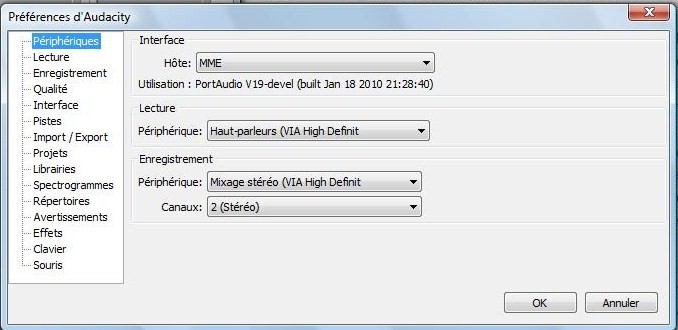
LECTURE
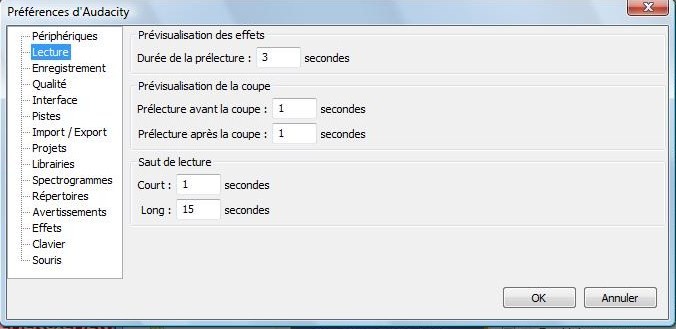
ENREGISTREMENT

QUALITE

INTERFACE
**
PISTES**

IMPORT/EXPORT

PROJETS

LIBRAIRIES

SPECTOGRAMMES

REPERTOIRES

AVERTISSEMENTS
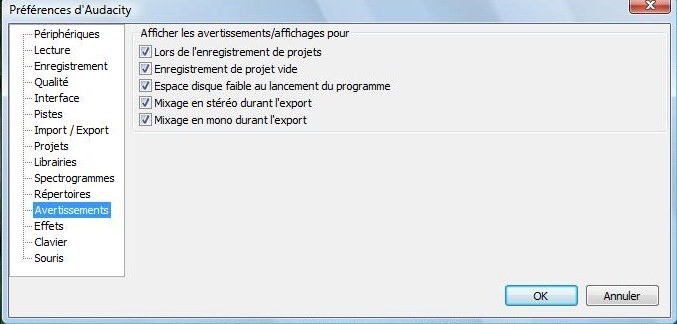
EFFETS

CLAVIER

SOURIS

Bonsoir Valérie, TVshÄ,
1: Allez dans le Menu “Édition”
2: Cliquez sur “Préférences”
3: Onglet “Périphériques”
4: Case “Enregistrement”
5: Voyez dans la liste déroulante des périphériques proposés.

Merci JPG,
Dans la case ENREGISTREMENT, les périphériques proposés sont les suivants:
PERIPHERIQUE
*Mixage stéréo (VIA high definit
*Mappeur de sons Microsoft-Input
*Front Mic (VIA High Definition
CANAUX
*2(Stéréo)
*1(mono)
Lequel d’entre eux dois-je choisir s’il vous plait?
Re-Bonsoir Valérie, TVshÄ,
Testez
*Front Mic (VIA High Définition) → (Micro sur la face avant du PC)
Je viens de tester, ça ne fonctionne pas ![]()
Avez-vous une autre idée?